Zapnutie/deaktivácia funkcie ukladania údajov v iPhone
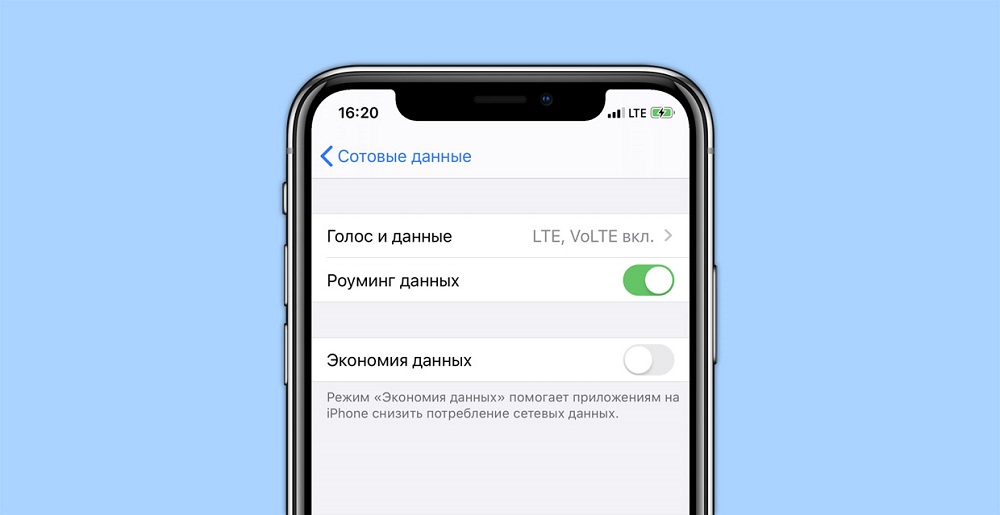
- 3798
- 378
- Zdenko Mamojka
Keď počujete rozhovory, že vlastníci iPhone sú dosť bohatí ľudia, ktorí sa starajú o záchranu premávky, chápete, že to môžu povedať iba nekompetentné osobnosti. Áno, telefóny Apple sú drahé, ale ľudia s rôznym príjmom ich kupujú. A veľmi mnohí z nich sa snažia nezhoršiť svoju finančnú situáciu pre smartfón, vyberajú najkonomómnejšie tarify a snažia sa nestrácať dostupné gigabajty zbytočne.
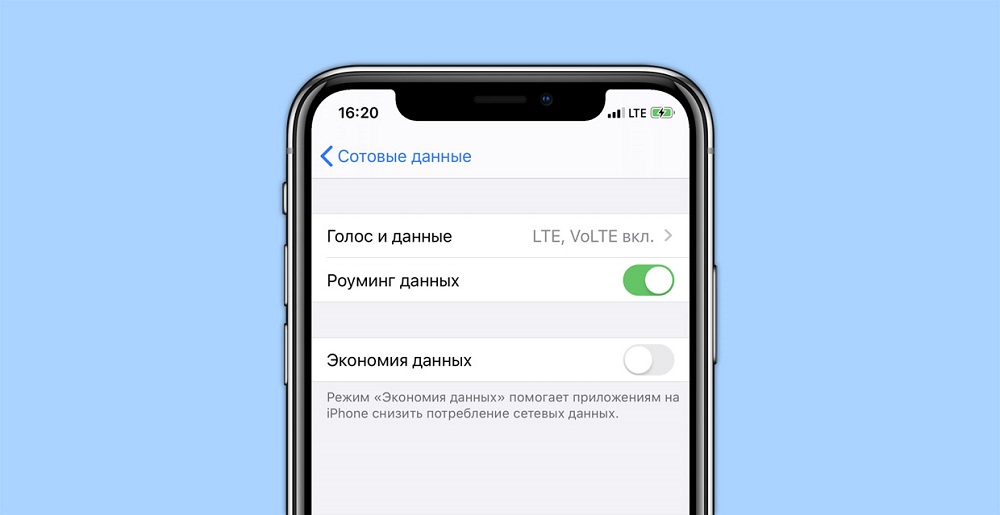
Najmä na pozadí pandémie a zhoršujúcej sa hospodárskej situácie súvisiace s obmedzeniami podnikania. Nie je náhoda, že rôzne analytické spoločnosti sledujú požiadavky v Yandex a Google si všimnú prudké zvýšenie fráz, ako napríklad „ktorá tarifa je teraz najlacnejšia“. Nezabudnite, že smartfóny dnes dodávajú dokonca aj deťom vek materských škôl a spotreba premávky ukazuje takmer exponenciálne stabilný rast.
Situácia je komplikovaná skutočnosťou, že mobilní operátori používajú najsofistikovanejšie marketingové triky, aby „umiestnili“ maximálny počet používateľov na ďalšiu „super -vysokú“ tarifu, ale v skutočnosti sa postupne postupne zbavuje lacných taríf.
Takže ukladanie na to sa stáva čoraz problematickejším a mnohí hľadajú iné spôsoby, ako minúť ďalšie gigabajty, optimalizáciou práce veľkého počtu aplikácií a služieb, ktoré spotrebúvajú mobilný prenos aj pri vypnutí. Môžete získať nejaký účinok súčasne, ale nemôžete sledovať všetko! Okrem toho takéto aplikácie inzerujú svoju aktivitu v sieti - napríklad na vyhľadávanie nových aktualizácií.
Ako funguje funkcia ukladania údajov v iPhone
Používatelia iPhone majú v tomto ohľade šťastie - môžu použiť funkciu ukladania údajov zabudovaných do iOS, počnúc 13. verziou. A skutočne vám umožňuje znížiť spotrebu dopravy a výrazne. Je pravda, že nie bez následkov - to sa týka hlavne spomalenie rýchlosti prenosu údajov a my sa o tom pokúsime podrobnejšie povedať.
Všimnite si, že nie všetci vlastníci iPhone vedia o novej príležitosti - funkcia „ukladania údajov“ je v nastaveniach skrytá pomerne hlboko a prostredníctvom „riadiaceho bodu“ sa táto príležitosť nemožno aktivovať.
Pýtate sa, kvôli tomu, čo sa dosiahne úspora dopravy? V skutočnosti existuje veľa spôsobov, ako znížiť svoju spotrebu. Zvážte, ako sa tento účinok dosiahne v iPhone:
- Najjednoduchší spôsob je vypnúť automatickú aktualizáciu aplikácií. Funkcia úspor údajov to môže urobiť veľmi dobre a jazdí na vlastníkovi takejto rutinnej práce;
- Pozadie sú tiež pozastavené, čo tiež veľmi uľahčuje sledovanie ich aktivity od používateľa smartfónu spoločnosti Apple;
- Zakázanie synchronizácie s iCloud fotografiami prispieva k mobilnému úsporu, hoci sa niekto nemusí páčiť;
- Automatické vytvorenie záložného telefónu v cloudovom úložisku je tiež deaktivované, ale ak máte obavy z bezpečnostných problémov, môžete to manuálne urobiť s frekvenciou v závislosti od stupňa vášho záujmu;

- Funkcia „ukladania údajov“ tiež vie, ako nájsť aplikácie, ktoré aktualizujú obsah na pozadí, a vypnú ich. Je to veľmi užitočné, ak ich používate relatívne zriedka;
- Na úsporu dopravy je tiež potrebné zaplatiť zhoršenie kvality streamingových videí, hoci vo väčšine prípadov je to nekonzistentné.
Výrobcovia sa nikde nevzťahujú na metódy ukladania mobilnej prenosu presnejšie, ale dôkladnými používateľmi sa podarilo stanoviť nasledujúce:
- V aplikácii AppStore sú automatické aktualizácie deaktivované, ako aj prehrávanie videa;
- Pri použití aplikácie „Hudba“ je kvalita zvukového riadku reprodukovaného v režime streamovania mierne zhoršená, deaktivuje sa aj automatické zaťaženie;
- V aplikácii „Podcast“ sa aktualizácia predplatných vyskytuje oveľa menej často a keď sa objavia nové podcasty, zobrazenie je možné, iba ak máte prístup na internet prostredníctvom Wi-Fi;
- Optimalizácia (čítanie: Zhoršenie kvality) Video v aplikácii FaceTime tiež pomáha znižovať spotrebu megabajtov.
Pokiaľ ide o konkrétne čísla úspor, môžu sa veľmi líšiť v závislosti od toho, koľko a ako používate svoje aplikácie iPhone. Existuje mnoho spôsobov, ako sledovať mobilný internetový prenos, a ak si prajete, vy sami môžete vyhodnotiť vplyv zahrnutia funkcie ukladania údajov, dokonca aj vstavanými systémami iOS znamená. Je pravda, že na konci mesiaca budete musieť resetovať štatistiky manuálne, takže je lepšie použiť aplikáciu tretej strany, v ktorej existujú vhodné nastavenia.
Ako povoliť režim ukladania údajov
Zvážte začiatok, v ktorých prípadoch bude aktivácia tejto funkcie čo najužitočnejšia a opodstatnená:
- Ak používate tarifu mobilného operátora, ktorý ustanovuje obmedzenie objemu prenosných údajov a väčšina zavedených mesačných limitov sa už vynakladá a vy nechcete minúť na nákup gigabajtov alebo nie;
- Funkcia ukladania údajov a vlastníci týchto iPhone sú užitočné, ktorých batérie nestačia na jeden deň. Áno, neponáhľali ste sa: Okrem úspory prenosu vám režim umožňuje výrazne znížiť spotrebu energie smartfónu;
- Okrem toho bude zahrnutie režimu opodstatnené, ak ste v zahraničí a v roamingových podmienkach vás každá extra megabajt stojí príliš veľa.
Už sme poznamenali, že chýba možnosť aktivácie režimu v „kontrolnom bode“. Ale ak je aktivovaný, potom v rozhraní iOS to ani neuvidíte. Dúfame, že toto nedorozumenie bude opravené ..
Kde nájsť funkciu ukladania údajov na iPhone? Samozrejme v „nastaveniach“.
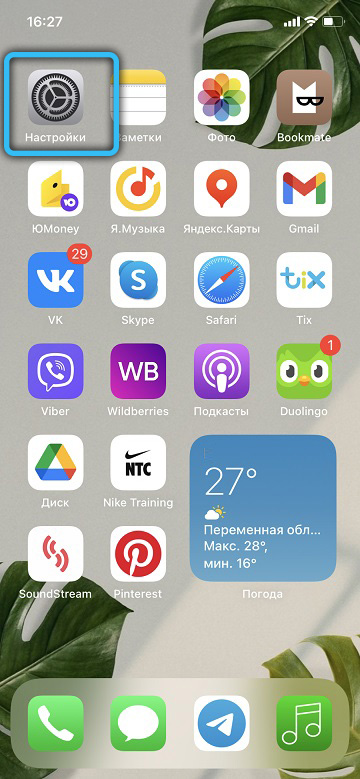
Zahrnutie ukladania údajov pre LTE
Takže po zadaní nastavení prechádzame cez reťazové „bunkové údaje“ - „dátové parametre“. Práve tu sa nachádza parameter „ukladanie údajov“, zahrnujeme ich. Všimnite si, že pre každého z operátorov, ak sa v smartfóne používajú dve karty SIM, takéto nastavenia by sa mali vykonávať osobitne.
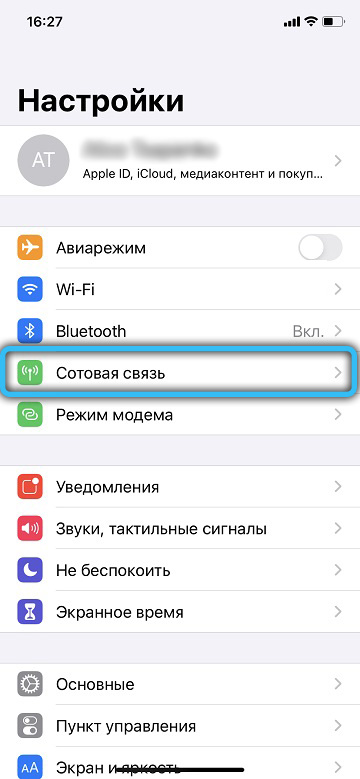
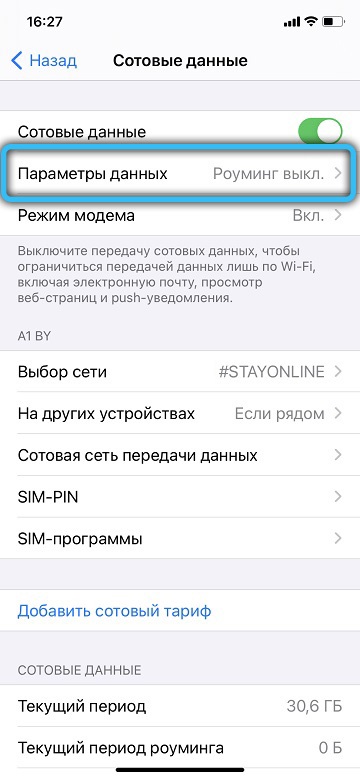
Je vhodné uložiť mobilný prenos, ak máte obmedzený. Ukazuje sa však, že pre Wi-Fi existuje rovnaká príležitosť.
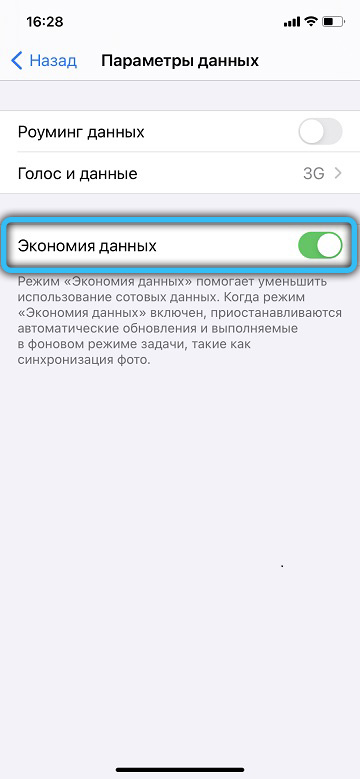
Zahrnutie úsportov pre Wi-Fi
Keďže siete Wi-Fi vo veľkej väčšine prípadov poskytujú bezplatný prístup na internet, vyvstáva otázka, prečo tu ukladanie tu? Odpoveď je jednoduchá: znížiť spotrebu energie smartfónu. Aby ste to dosiahli, musíte ísť do Wi-Fi bodu v nastavenia.
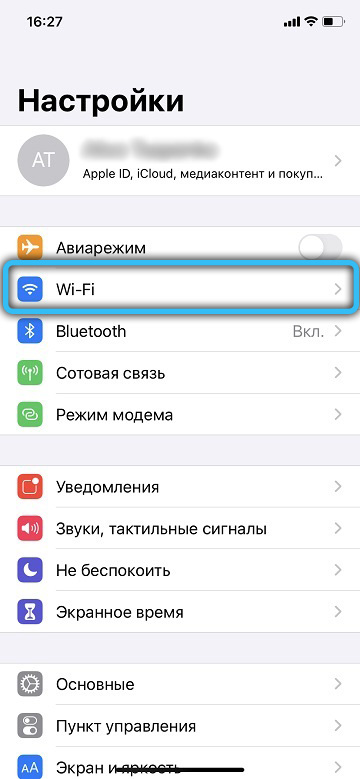
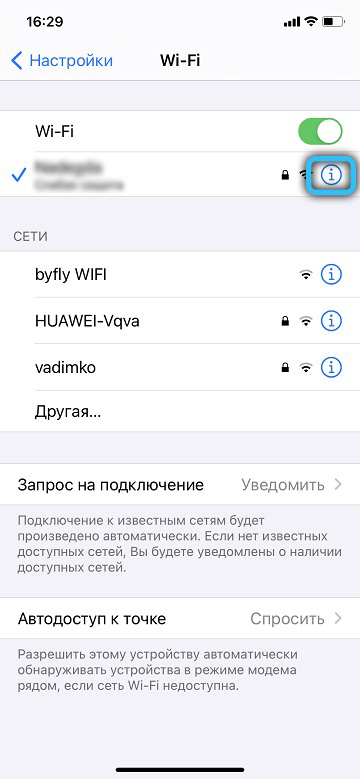
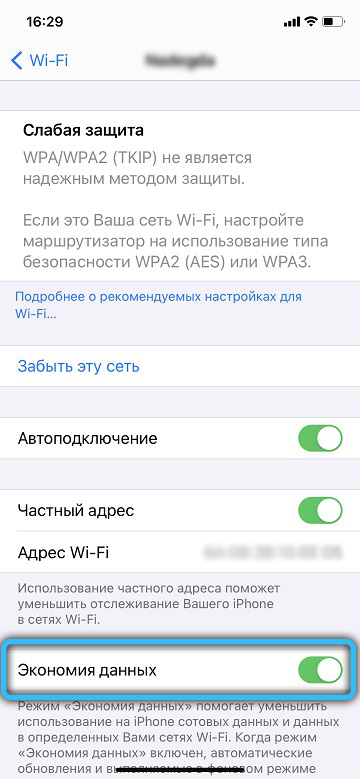
Ako zakázať režim „ukladanie údajov“ na iPhone
Ak chcete deaktivovať režim, vykonávame rovnaké kroky: prejdime na „Nastavenia“, potom kliknite na kartu „Cellulárna komunikácia“, vyberte položku „Dátové parametre“ a preneste zodpovedajúci prepínač do stavu vypnutia. To isté robíme s funkciou úspor v sieťach Wi-Fi.
Všimnite si, že ak niektoré funkcie stále nefungujú po odpojení režimu, potom sa musí hľadať dôvod v iných nastaveniach. Hovoríme o takých problémoch, ako je nedostatok obnovenia obsahu niektorých aplikácií: ak prichádzajú oznámenia alebo správy Wi -fi, a v jeho neprítomnosti nie je.
Text, že ak režim ukladania údajov vo vašom iPhone nie je zahrnutý, ale problémy zostávajú, robíme nasledujúce:
- Prejdeme na „Nastavenia“, vyberieme kartu „Basic“;
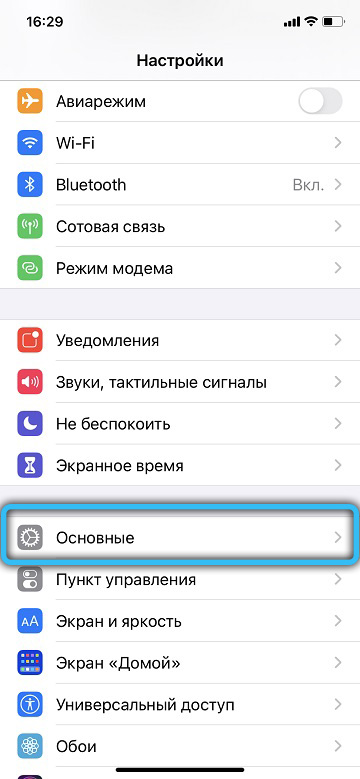
- Kliknite na položku „Obsahovať aktualizáciu“;
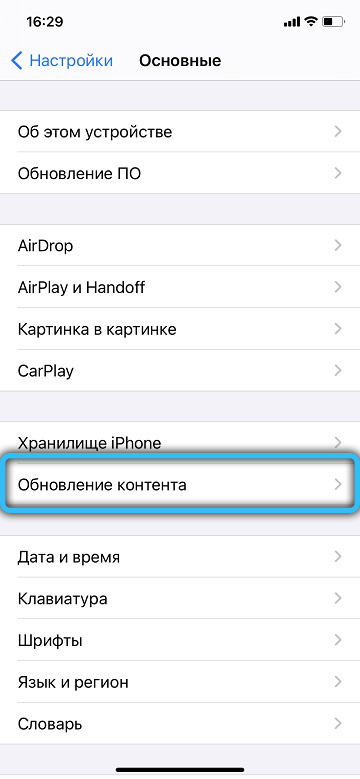
- V novom okne znova klikneme na nápis „Conter Update“;
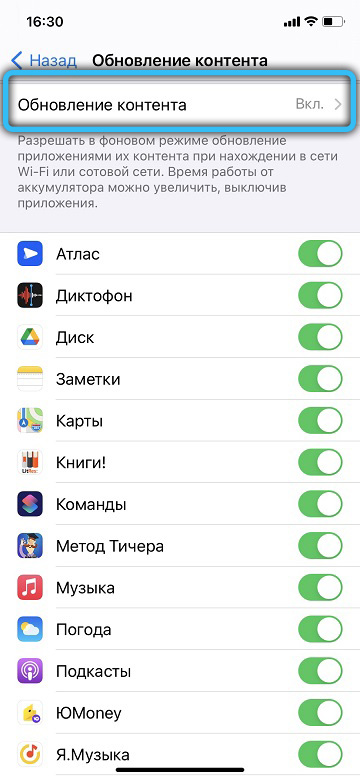
- V zozname pozostávajúci z troch parametrov vyberte nižšie - „Wi -fi a bunkové údaje“. V tomto prípade sa oznámenia dostanú na mobilnú komunikáciu, ak nie je k dispozícii Wi-Fi.
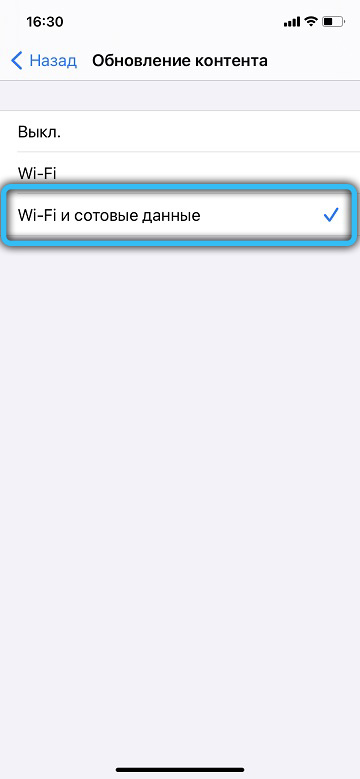
V treťom kroku, keď sa zobrazí zoznam inštalovaných aplikácií.
Ale to nie je všetko. Ukazuje sa, že režim ukladania batérie tiež ovplyvňuje možnosť získania údajov pomocou aplikácií prostredníctvom mobilnej siete. Ak chcete vypnúť režim nabíjania batérie, môžete v nastaveniach telefónu, na karte batérie, kde musíte zvoliť položku „Režim úspory energie“ a vypnúť ju.
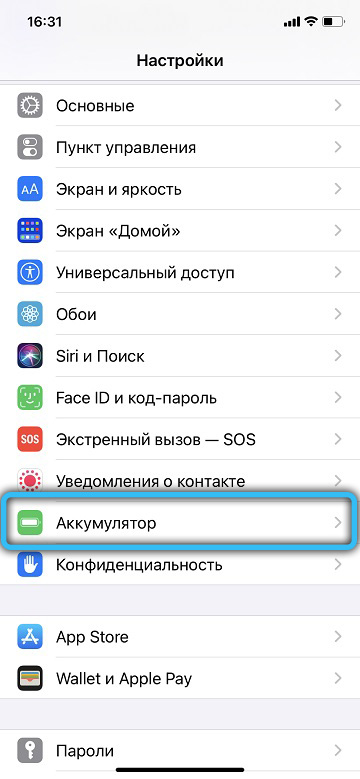

- « Použitie programu PassFab 4Winkey na odstránenie alebo vypúšťanie hesiel a účtov systému Windows
- Ako sťahovať súbor, ktorý je zablokovaný spoločnosťou Google Chrome »

